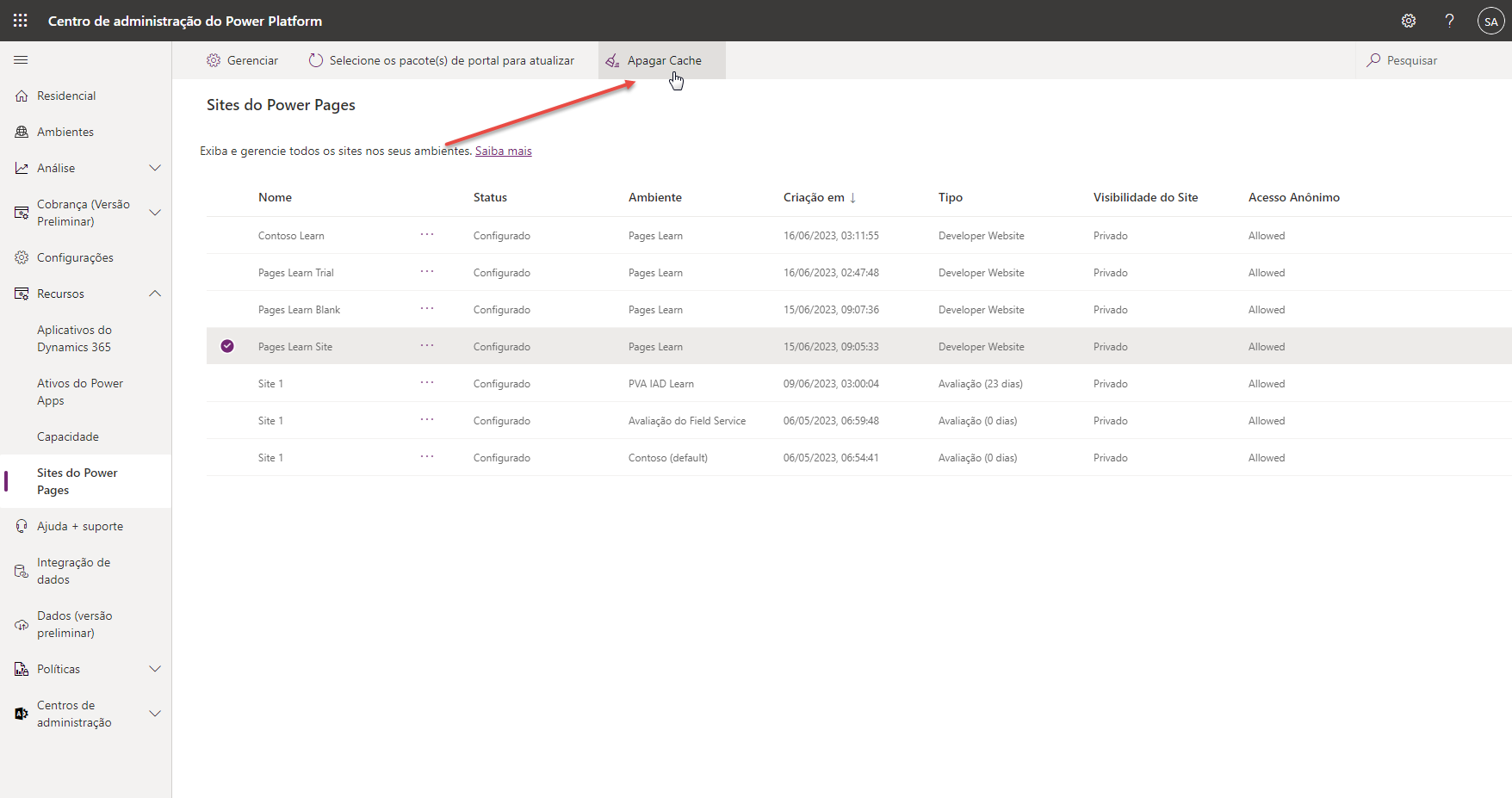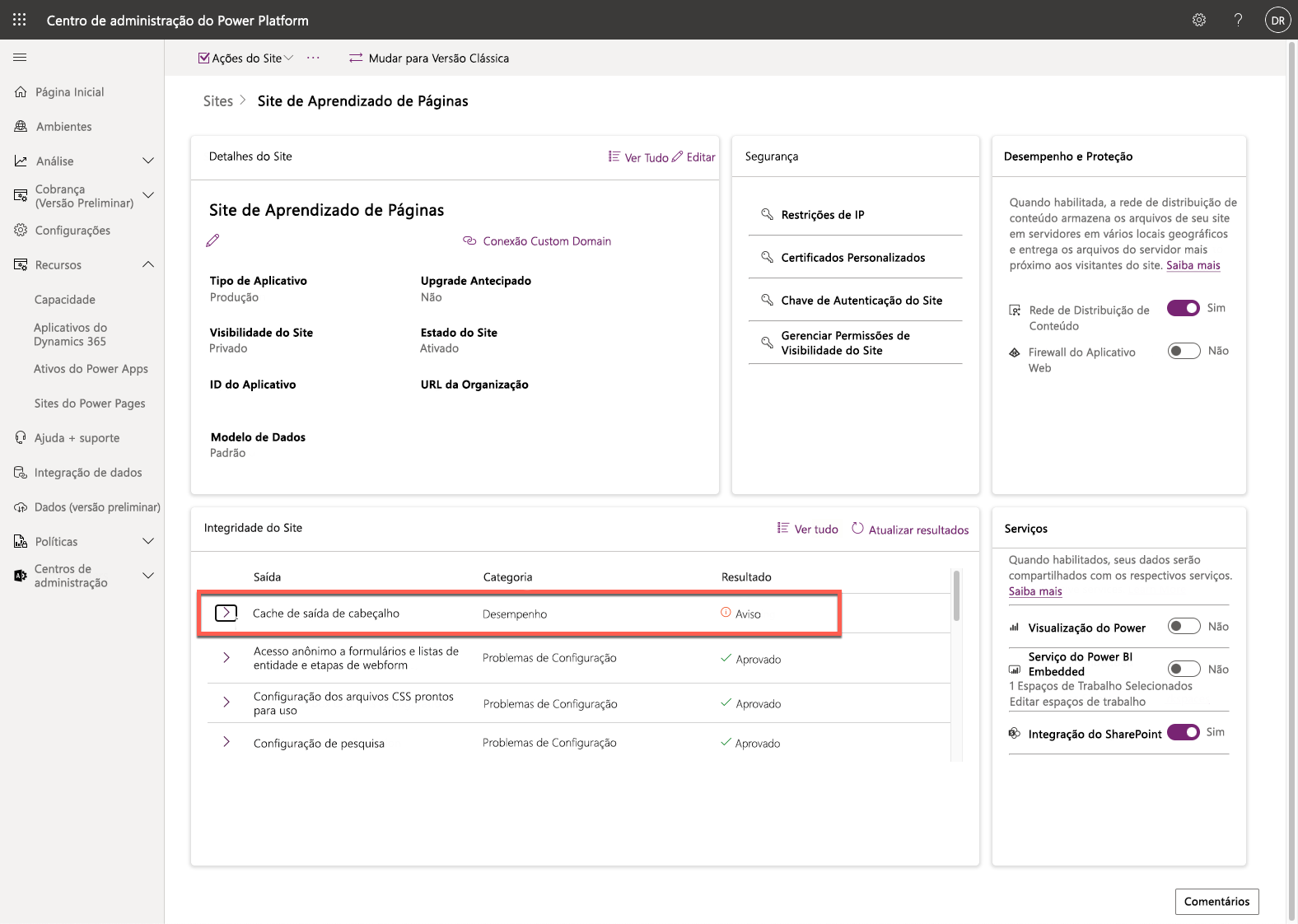Exercício: executar o Verificador do Portal
O objetivo deste laboratório prático é mostrar como o Verificador de Sites pode identificar possíveis problemas do portal.
Objetivos de aprendizagem
Ao fim destes exercícios, você poderá:
Execute o Verificador de Sites.
Responder ao aviso de mitigação.
Executar o Verificador de Sites novamente para confirmar que o problema foi resolvido.
Tempo estimado para concluir este exercício: 10 a 15 minutos
Pré-requisitos
Neste exercício, você precisará ter os seguintes componentes configurados em seu ambiente:
Um site do Power Pages provisionado. Se você não tiver um site do Power Pages disponível, siga as instruções de Criar um portal do iniciante do Dataverse: Power Apps para criar um.
Acesse o Microsoft Power Apps maker portal.
Acesse o Centro de administração do Power Pages.
Etapas de alto nível
Neste exercício, você fará algumas alterações nas configurações dos metadados de seu site. Em seguida, você executará a ferramenta Verificador de Sites no Centro de administração do Power Pages e avaliará os resultados. Depois de solucionar o problema, você executará novamente o Verificador de Sites para garantir que o problema foi resolvido.
As etapas de alto nível são as seguintes:
Localize a configuração do site
Header/OutputCache/Enablede atualize o valor para Falso.Limpe o cache do site.
Execute o Verificador de Sites.
Anote a mensagem de aviso para o cache de saída do cabeçalho.
Localize a configuração do site
Header/OutputCache/Enablede atualize o valor para Verdadeiro.Limpe o cache do site.
Execute o Verificador de Sites.
Observe o aviso do cache de saída do cabeçalho que foi limpo.
Instruções detalhadas
As seções a seguir descrevem as instruções detalhadas para as etapas de alto nível.
Desabilitar o cache de saída do cabeçalho
Sua primeira tarefa é desabilitar o cache de saída do cabeçalho seguindo estas etapas:
Entre no Power Apps maker portal.
Verifique se o ambiente correto com o portal provisionado está selecionado no seletor de ambiente no canto superior direito.
Na lista Aplicativos, selecione o aplicativo de Power Pages Management para abri-lo em uma nova janela.
Selecione Configurações do Site.
Localize a configuração do site
Header/OutputCache/Enabled.Dica
Use a funcionalidade de pesquisa e procure o cabeçalho para localizar rapidamente a linha.
Atualize o valor para Falso e selecione Salvar.
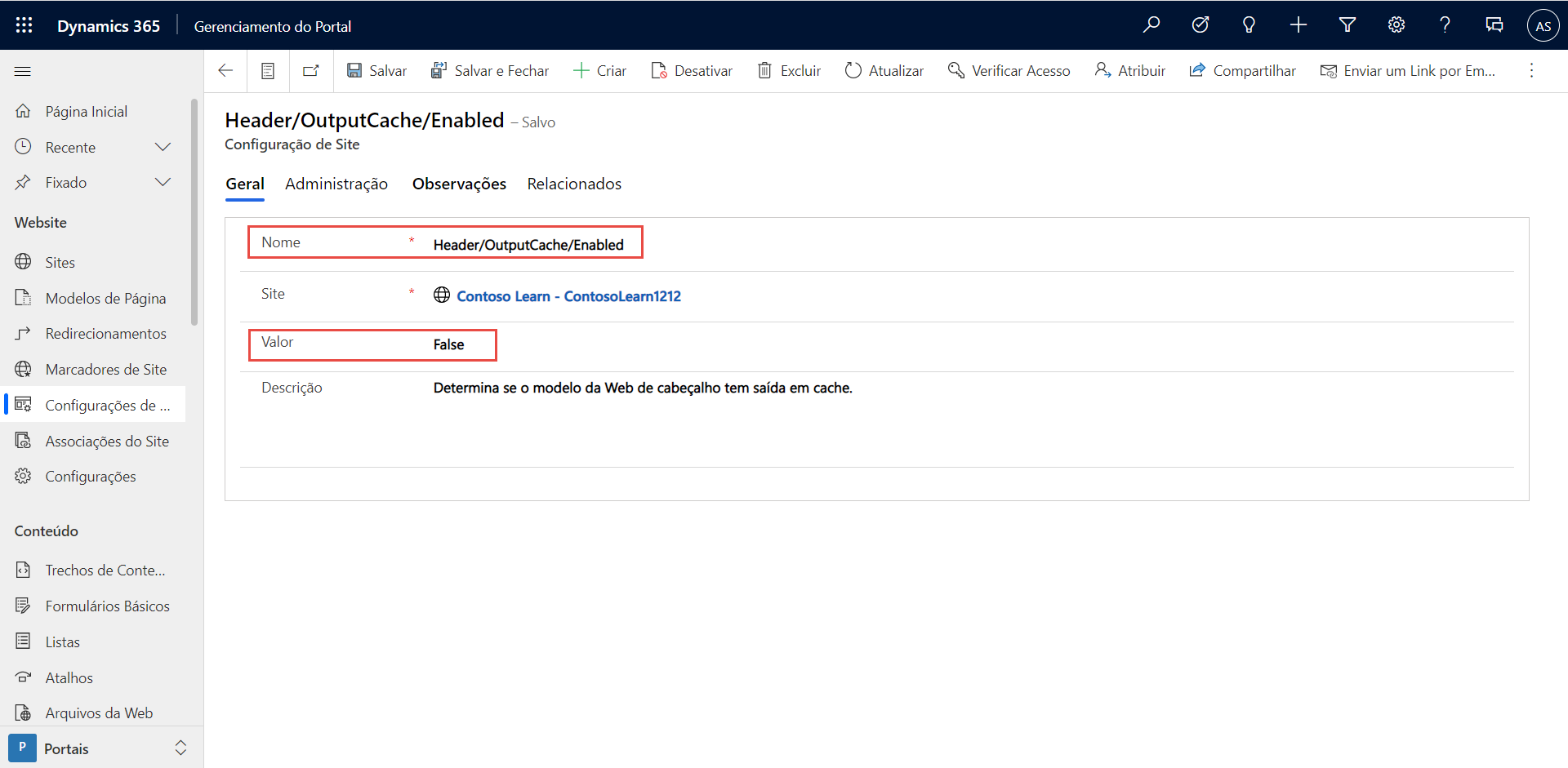
Deixe o aplicativo de Power Pages Management aberto.
Limpar o cache do portal
Para limpar o cache do portal, siga estas etapas:
Em uma nova janela ou guia, entre no Centro de administração do Microsoft Power Platform.
No painel esquerdo, expanda Recursos e selecione Sites do Power Pages.
Selecione o site de destino.
Selecione Apagar Cache na barra de comandos.
Selecione OK quando solicitado.
Aguarde a operação ser concluída.
Executar o Verificador de Sites
Em seguida, você executará o Verificador de Sites.
Selecione o nome do site de destino para abrir o Centro de administração do Power Pages.
Selecione o botão Executar no painel Integridade do Site.
O cache de saída do cabeçalho tem um aviso. Expanda a mensagem para ver mais detalhes.
Habilitar o cache de saída do cabeçalho
Para habilitar o cache de saída do cabeçalho, siga estas etapas:
Retorne ao aplicativo de Gerenciamento do Portal.
Atualize a configuração do site
Header/OutputCache/Enabledpara Verdadeiro e selecione Salvar.
Verificar a resolução do problema
Sua última tarefa é verificar a resolução do problema.
Repita as etapas anteriores para limpar o cache do site.
Repita as etapas anteriores para executar o Verificador de Sites.
Verifique se o problema do cache de saída do cabeçalho foi resolvido.